Wenn es um die Ausführung von Arbeiten im Zusammenhang mit der Büroautomatisierung geht, wie z. B. das Schreiben von Dokumenten, das Erstellen von Tabellenkalkulationen oder das Erstellen von Folienpräsentationen, ist die beliebteste und am häufigsten verwendete Suite dafür Microsoft 365. Die gesamte Benutzeroberfläche dieser Produktivitätssuite kann so konfiguriert werden, dass sie in verschiedenen Sprachen angezeigt wird, sodass Benutzer Texte in dieser Sprache schreiben können.
Falls wir es brauchen, ist es möglich, die Sprache zu ändern, die standardmäßig im Microsoft 365-Paket enthalten ist, und zwar auf die gleiche Weise für Programme wie Word, Excel und PowerPoint. Heute werden wir sehen, wie man es auf verschiedene Arten ändert, wie man Sprachpakete erhält und wie man die Rechtschreibung in einer anderen Sprache überprüft.
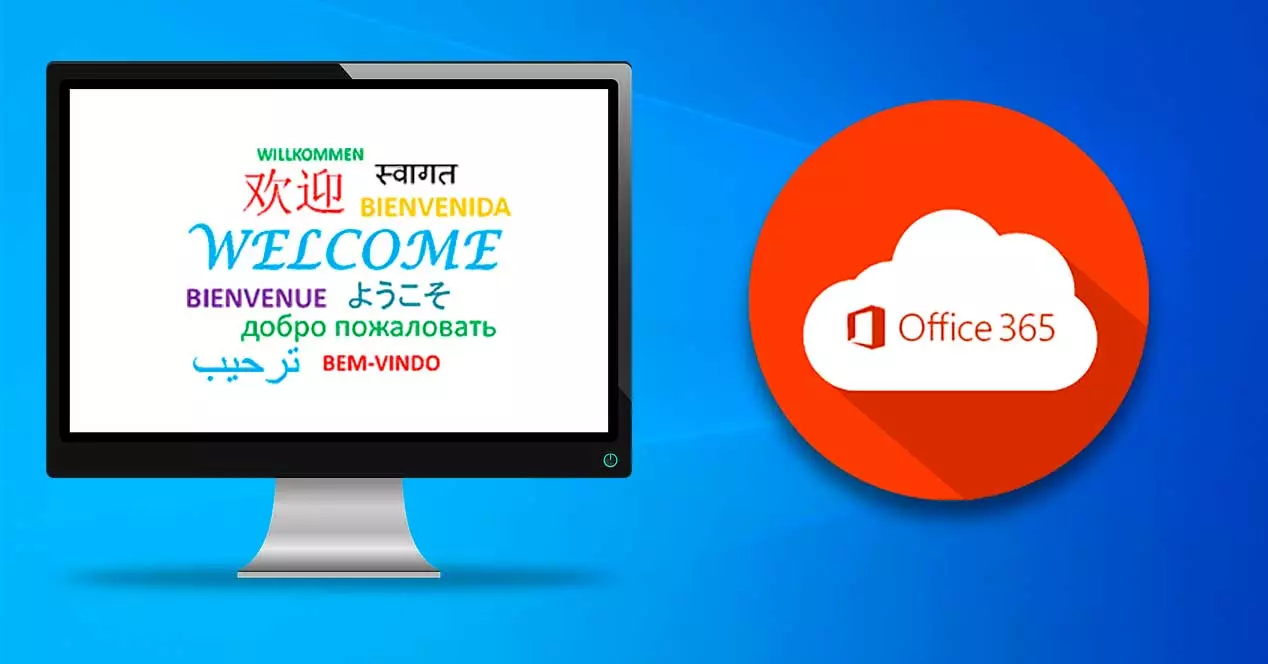
Unterschiede zwischen Anzeige- und Bearbeitungssprache
Bevor wir beginnen, müssen wir wissen, dass wir zwei Möglichkeiten haben, die Sprache in Microsoft 365 zu ändern, da die Suite zwischen der Anzeigesprache und der Bearbeitungssprache unterscheidet. Daher ist es wichtig, sie zu kennen, um zu wissen, ob wir beide ändern möchten oder nur einer von ihnen, abhängig von unseren Verwendungen und Bedürfnissen, da es sehr leicht ist, sie miteinander zu verwechseln.
- Sprache : Es wird verwendet, um die Sprache innerhalb der Benutzeroberfläche zu ändern, aus der Office-Anwendungen wie Word, Excel oder PowerPoint bestehen.
- Ausgabesprache : Es ist die Sprache, die wir auswählen können, um innerhalb der Anwendungen selbst schreiben und bearbeiten zu können.
Je nachdem, was wir brauchen, sei es das eine oder andere, sind die Möglichkeiten, sie auszuführen, unterschiedlich, und darauf werden wir im Folgenden eingehen.
Möglichkeiten zum Ändern der Sprache in Microsoft 365
Als nächstes werden wir verschiedene Möglichkeiten sehen, die Sprache für die Microsoft Office Suite zu ändern.
Bearbeitungssprache ändern
Das Ändern der Sprache in Office 365 ist recht einfach, da die Sprache installiert werden kann Windows und es wird uns helfen, es zu schreiben. Dazu greifen wir zunächst auf den Abschnitt Windows-Konfiguration zu, indem wir die Tastenkombination Windows + I drücken. Hier wählen wir aus Zeit und Sprache und dann Region und Sprache . Innerhalb des Bevorzugt Sprachenbereich klicken wir auf Sprache hinzufügen . Wir wählen die Sprache aus, die wir herunterladen möchten, und erlauben Windows, sie herunterzuladen.
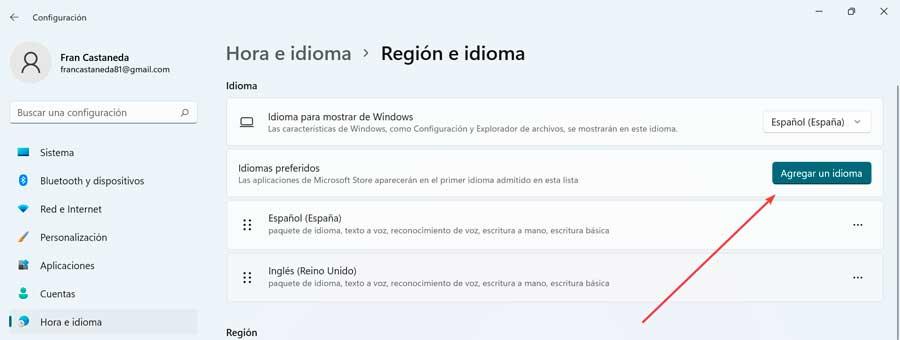
Später wählen wir die neue Sprache aus der Sprachauswahl in der Taskleiste aus.
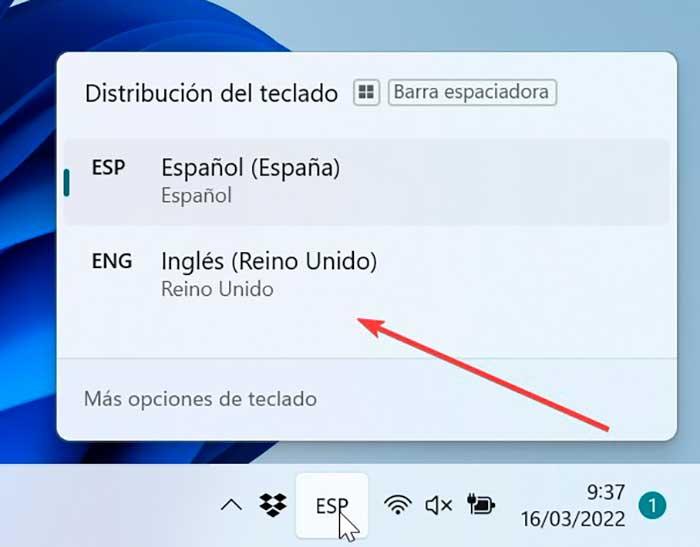
Jetzt öffnen wir eine Microsoft 365-App (Word, Excel oder PowerPoint). Später klicken wir auf „Datei“, was ein neues Fenster öffnet, in dem wir auf „Optionen“ klicken. Als nächstes klicken wir im neuen Popup-Fenster auf "Sprache". Hier in der Office Erstellungssprachen und Korrektur wählen Sie die Sprache aus und klicken Sie auf Als bevorzugt einstellen . Mit dieser Option können wir Sprachen verwalten, die zum Erstellen und Bearbeiten von Dokumenten verwendet werden, einschließlich Korrekturhilfen wie Rechtschreib- und Grammatikprüfung.
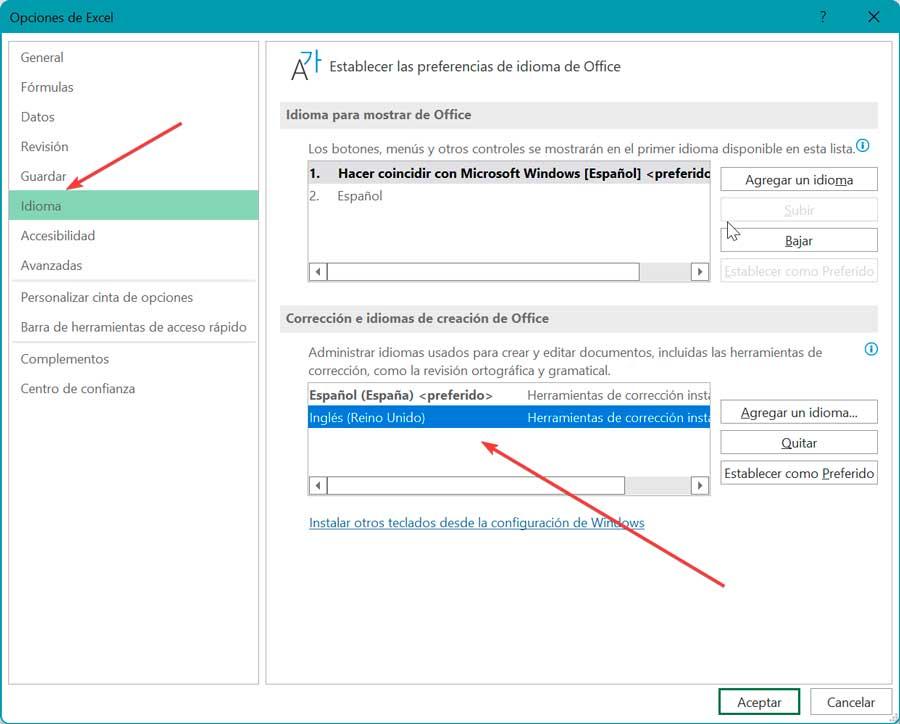
Es bleibt nur noch, die Anwendung neu zu starten, damit die Änderungen korrekt übernommen werden und wir die neue Sprache eingerichtet haben.
Ändern Sie die Anzeigesprache
Es ist möglich, die Sprache der Benutzeroberfläche für Microsoft 365-Apps zu ändern, sodass Schaltflächen, Menüs und andere Steuerelemente in der ersten verfügbaren Sprache in der Liste angezeigt werden. Dazu folgen wir ein paar einfachen Schritten.
Wir müssen einfach die Anwendung öffnen, in der wir die Sprache ändern möchten. Klicken Sie dann auf die Reichen Sie das Tab oben links und klicken Sie auf Optionen . Als nächstes gehen wir in die Sprache Tab. Hier finden wir den Abschnitt, In Office anzuzeigende Sprachen , wo wir prüfen müssen, ob die gewünschte Sprache erscheint. Ansonsten klicken wir auf Sprache hinzufügen .
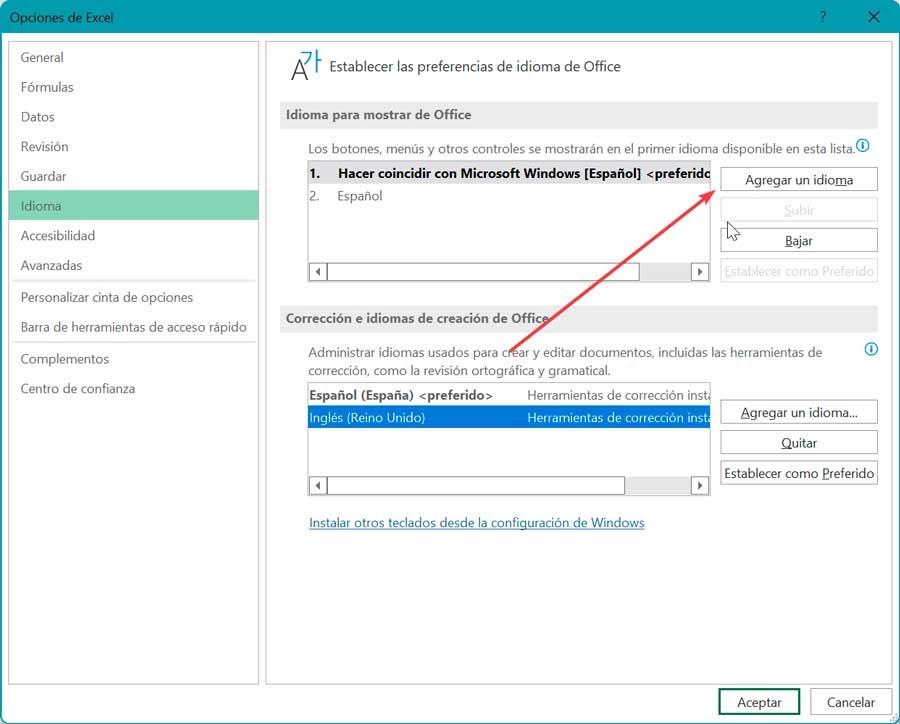
Wir wählen die Sprache aus, die wir installieren möchten, wodurch unser Browser geöffnet wird, um das Sprachpaket herunterzuladen. Wir führen die ausführbare Datei aus und lassen sowohl den Download als auch die Installation zu. Sobald Sie fertig sind, öffnen wir eine Microsoft 365-Anwendung. Wir klicken auf Reichen Sie das wieder, dann weiter Optionen und Sprache . Jetzt wählen wir die Sprache aus, die wir im Abschnitt Sprachen hinzugefügt haben, um sie in Office anzuzeigen. Jetzt müssen wir nur noch die Sprache auswählen und auf die klicken Aufwärts-Taste um es zur ersten Sprache in der Liste zu machen, sodass die Schaltflächen, Menüs und andere Steuerelemente in dieser Sprache angezeigt werden.
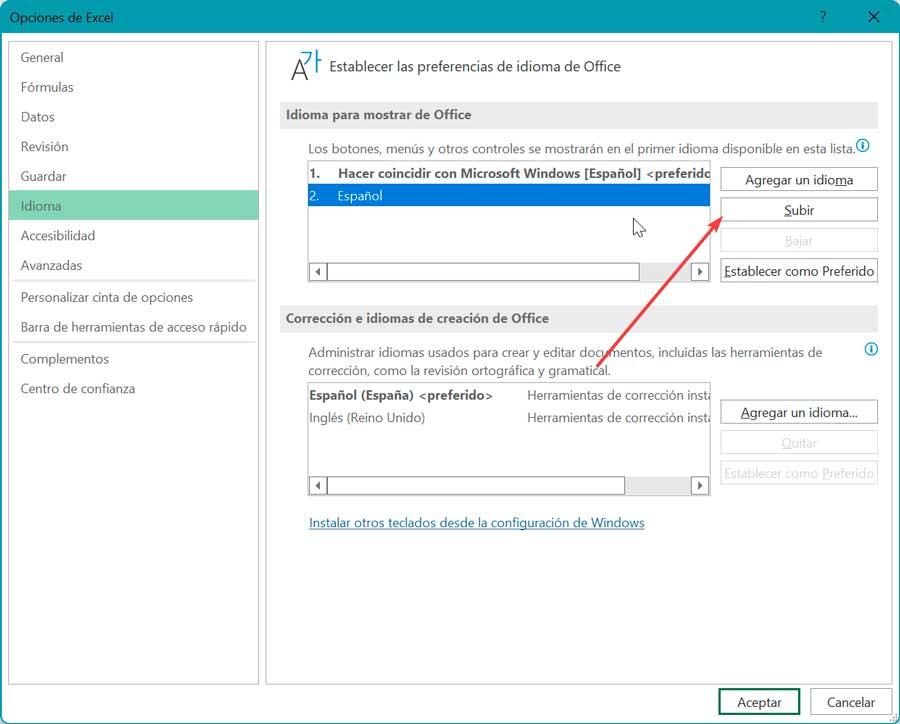
Abschließend starten wir die Anwendung neu, damit die Änderungen korrekt durchgeführt werden und die neue Sprache für die Benutzeroberfläche festgelegt wird.
Sprachpaket herunterladen
Falls wir nicht über die gewünschte Sprache verfügen, können wir das Paket herunterladen, damit wir es in jedem Programm verwenden können. Dies können wir auf einfache Weise tun, indem wir es von der von Microsoft aktivierten Seite herunterladen dafür.
Daher müssen wir das Paket von der herunterladen Microsoft-Website . Es muss nur eine der mehr als 50 verfügbaren Sprachen aus dem Dropdown-Menü und dann die Version der Datei ausgewählt werden, die wir benötigen, egal ob 32-Bit oder 64-Bit.
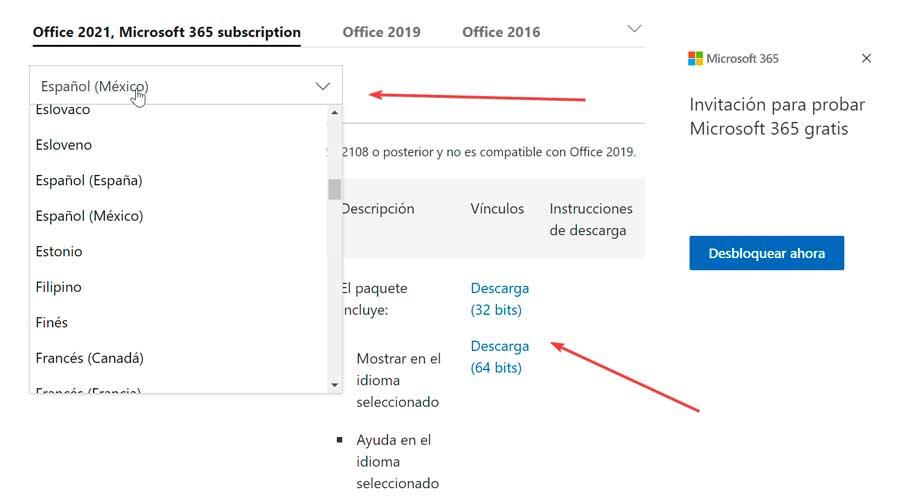
Um aus erster Hand zu erfahren, welche Version wir auf unserem Computer installiert haben, klicken Sie auf den Dateibereich einer beliebigen Office-Anwendung und dann auf Datei und dann auf Konto . Klicken Sie im neu erscheinenden Fenster auf die Über Uns Word/Excel/PowerPoint-Schaltfläche. Dadurch wird ein neues Fenster mit den Bedingungen und der Lizenz der Software geöffnet. Hier erscheint oben die Version und am Ende sagt sie uns, ob es 32 oder 64 Bit ist.
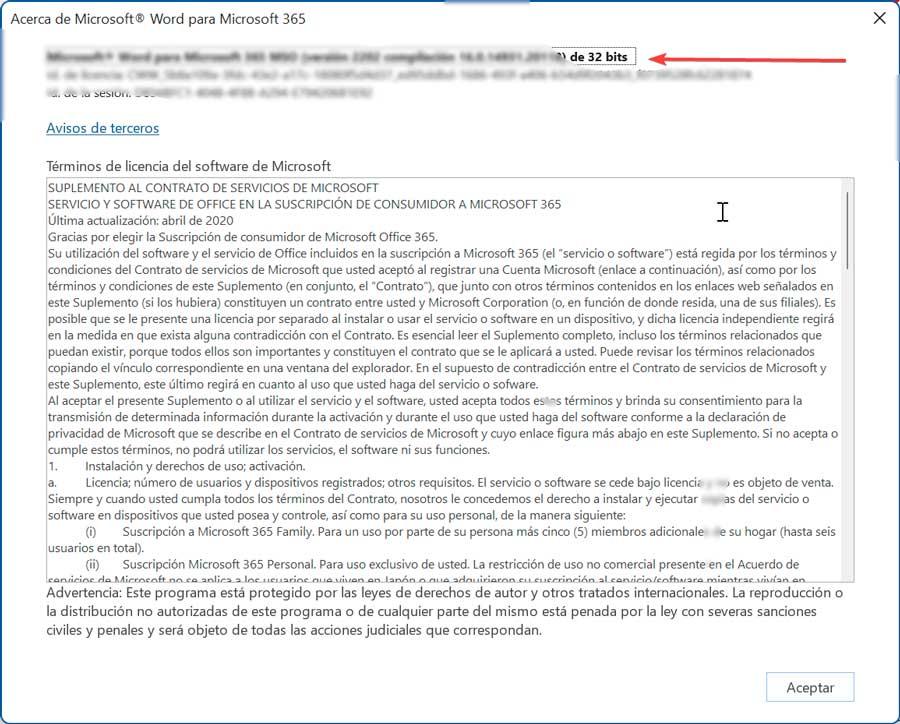
Sobald wir die Version kennen, die wir herunterladen müssen, fahren wir mit dem Herunterladen fort und führen die Installation gemäß den Schritten des Assistenten durch. Nach der Installation kann die Sprache auf die neue Sprache geändert werden.
Überprüfen Sie Rechtschreibung und Grammatik in einer anderen Sprache
Wenn wir möchten, dass beim Schreiben in Office-Anwendungen wie PowerPoint, OneNote, Outlook Publisher oder Word die Rechtschreibung und Grammatik in einer anderen Sprache überprüft wird, können wir dies problemlos ändern. Klicken Sie dazu in der Symbolleiste einer dieser Anwendungen auf die Registerkarte Überprüfen. Dann klicken wir auf die Sprache Taste und wieder auf Sprache. Endlich hinein Proofing-Sprache einstellen .
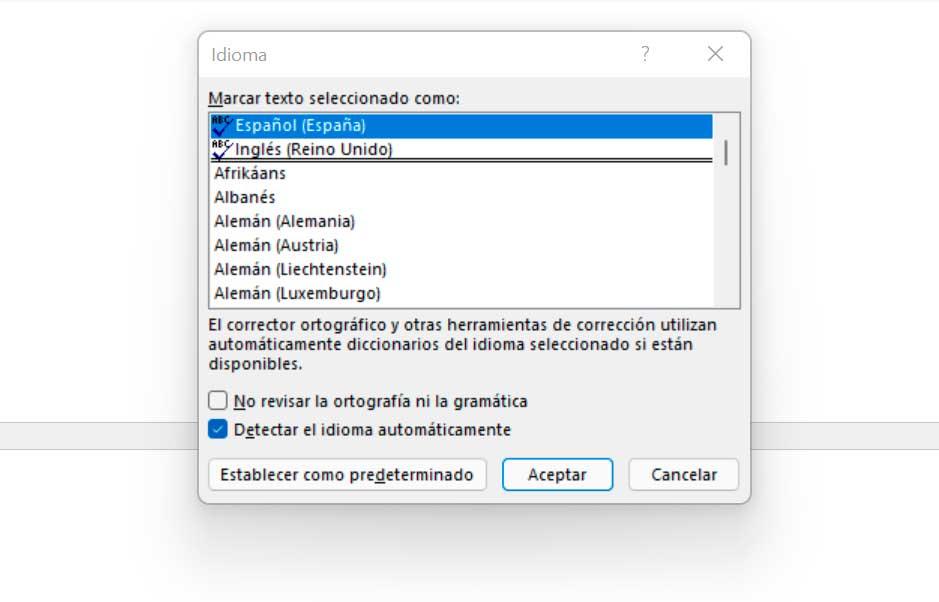
Dadurch wird ein neues Fenster geöffnet, in dem wir die neue Sprache auswählen müssen, in der wir die Rechtschreibkorrekturen vornehmen möchten, und sie auswählen. Aus diesem Grund ist es wichtig, diese Anpassungen vom Anfang des Dokuments an vorzunehmen, da es ab dem Moment zu zählen beginnt, in dem wir mit dem Schreiben beginnen.
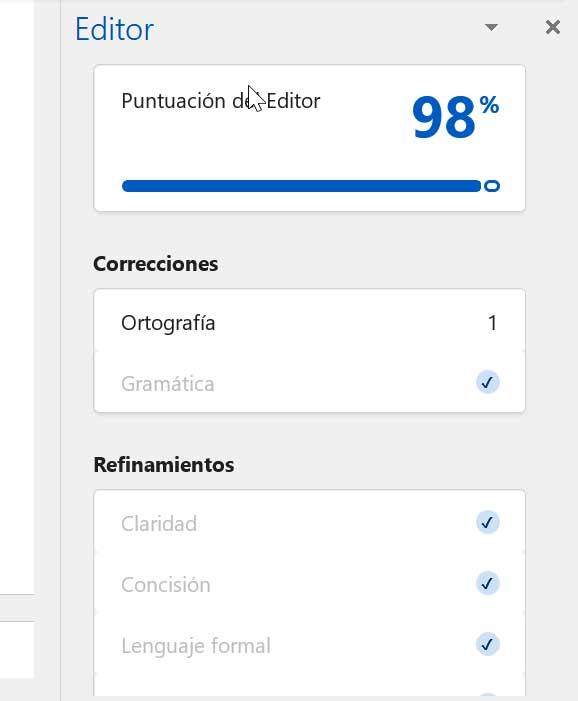
Sobald dies erledigt ist, klicken Sie auf die Registerkarte Home und in die Herausgeber Sektion. Von hier aus können wir die Rechtschreibung und Grammatik des Dokuments, das wir schreiben, manuell überprüfen, damit wir korrekt und fehlerfrei arbeiten können.
